閲覧数をアップさせるために必要となってくるのがSEO対策。
そもそもSEO対策とは?「Search Engine Optimization」の略で、「検索エンジン最適化」を意味します。つまり、GoogleやYahooなどの検索結果でより上位に表示されるように、webサイトを最適化することです。
SEOに強いと言われているWordPressですが、このプラグインを利用することで、さらなる集客効果が見込めるようになります。
All in One SEO Pack のインストール
All in One SEO PackはWordpressの公式プラグインですので、WordPressの管理画面からインストールします。
- WordPressの管理画面からインストールします。
- 「プラグイン」 → 「新規追加」 を選択します。
- 「All in One SEO Pack」でプラグインを検索します。
- 「All in One SEO Pack」の「今すぐインストール」をクリックします。
- プラグインを有効化します。
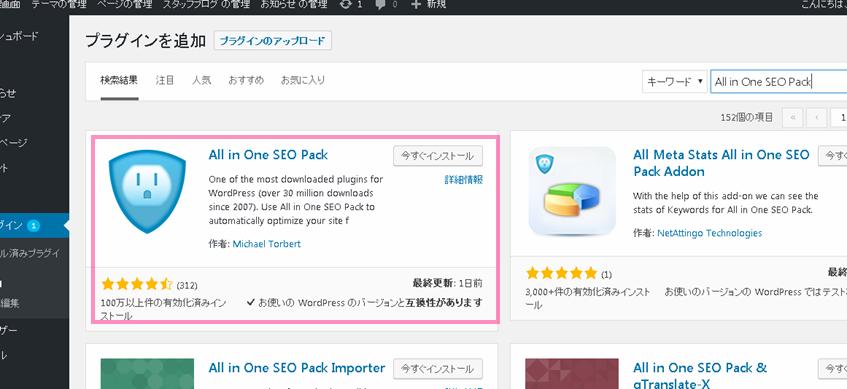
2.All in One SEO Packの設定方法
インストール後は「一般設定」において、いくつかの設定が必要です。
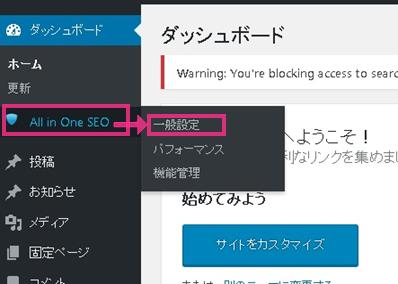
2-1.一般設定
カノニカル URL:チェックを入れてください、コンテンツの重複を防ぐ働きがあります。
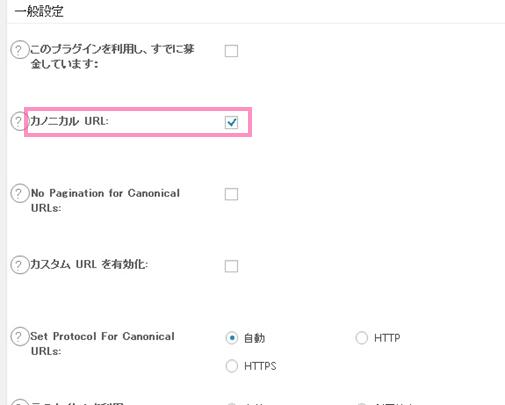
2-2.ホームページ設定
ホームタイトル:サイトのタイトルを入力
ホームディスクリプション:サイトの簡単な説明を入力
ここで入力した内容が検索結果にも反映されます。
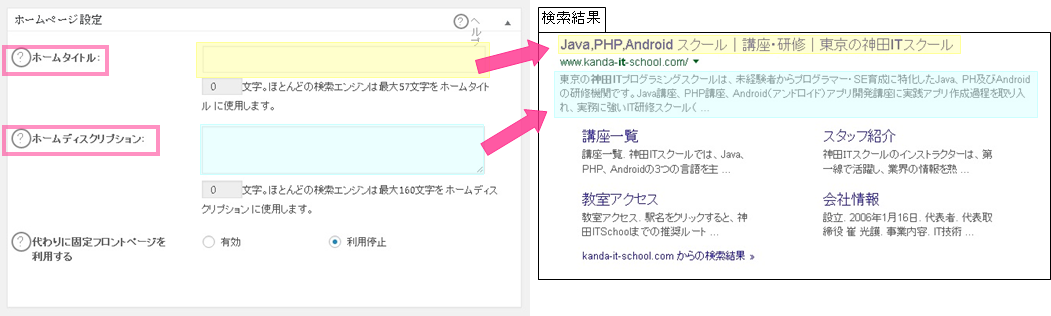
2-3.タイトル設定
タイトルを書き換える:Googleなどの検索結果ページに表示されるタイトルの設定です。タイトルを自動調整されないように「利用停止」にチェックを入れます。
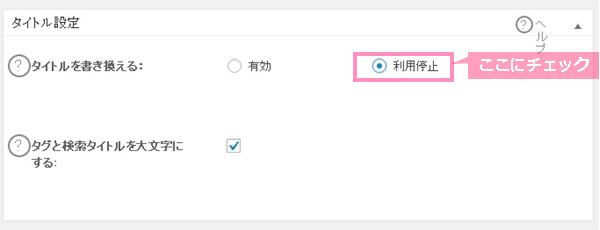
2-4.ノーインデックス設定
noindexの設定です。noindexとは、Googleなどの検索に載せたくないページを指定する機能です。(つまり、Googleなど検索エンジンに読み込ませないページを設定できる機能です。)ここでは他のページと内容が重なるページを指定します。検索サイトとしては検索結果に重複した内容のページが並ぶのを防ぎたいからです。不要なページを設定することでSEOに好影響があります。
「日付別」「著者別」アーカイブ、「タグ」、「検索結果」、「404 Not Found」、「ページ送りをした際の2ページ目以降」ページは、すべて重複コンテンツになるためチェックを入れます。
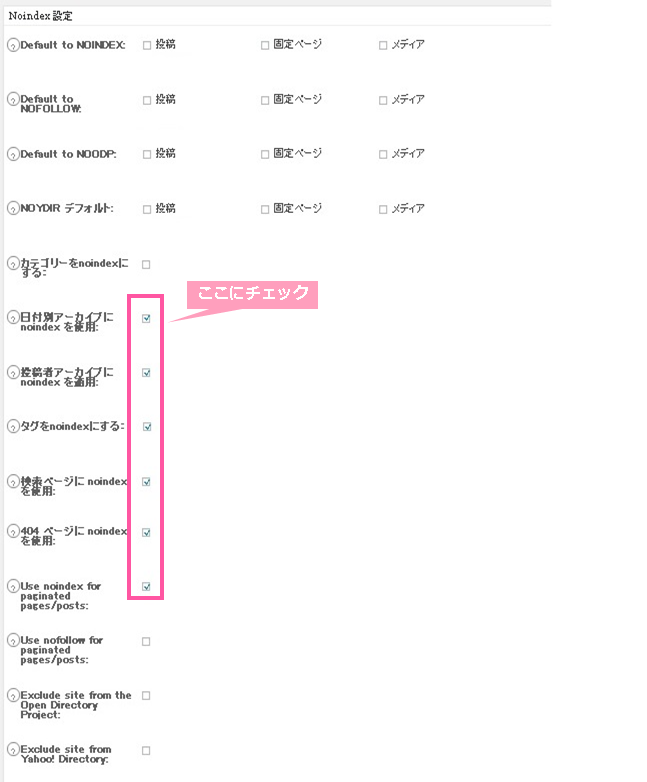
2-5.キーワード設定
ここでは記事ごとのメタキーワードについての設定を行います。
キーワードを使用:「有効」にチェックを入れます。記事ごとにSEOキーワードの設定ができるようになります。
メタキーワードとしてカテゴリーを使う、メタキーワードとしてタグを使う、動的に投稿ページのキーワードを生成する:チェックを外します。これらを使用すると各記事にメタキーワードが自動設定されてしまいます。SEOを考慮したメタキーワードをそれぞれの記事に手動で設定しましょう。
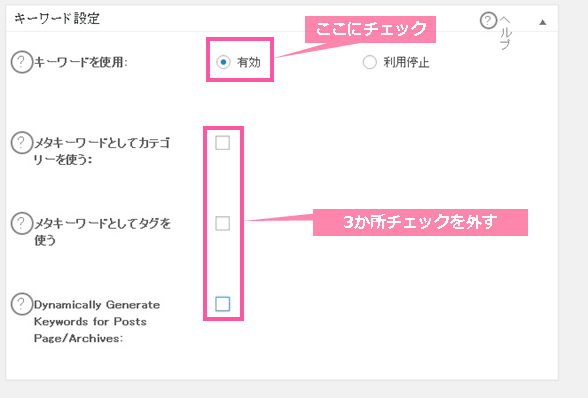
他にも設定項目がありますが、まずは以上の項目を設定してみてください。
3.All in One SEO Packの使い方
プラグインの設定後、「投稿」「固定ページ」記事編集画面の本文の下に、All in One SEO Packの設定欄が追加されます。
そちらから各記事の設定を行います。
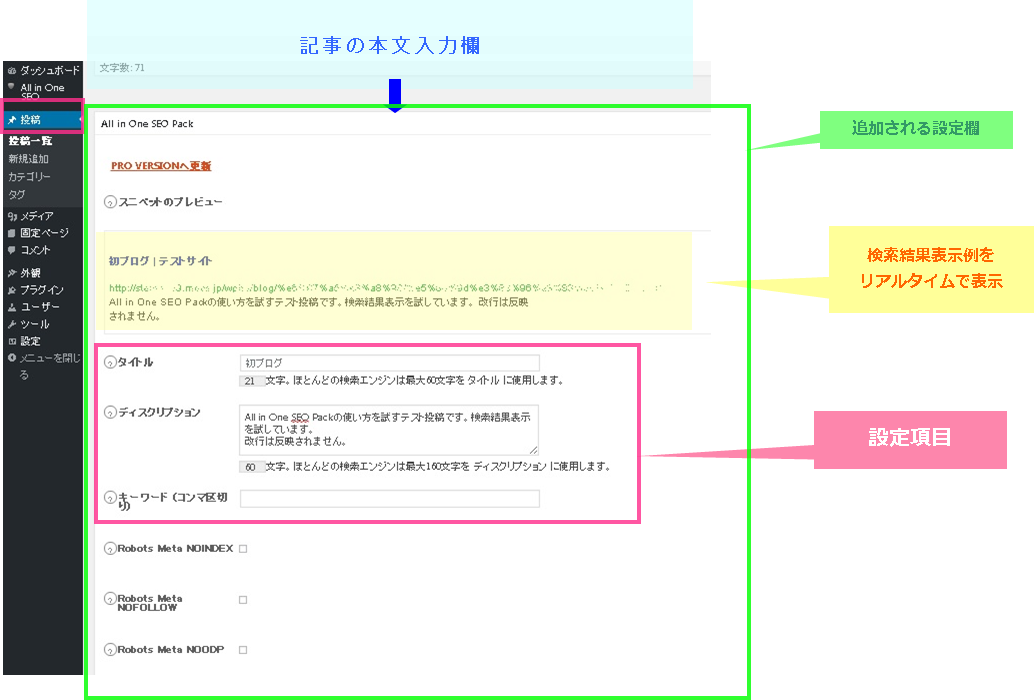
タイトル:記事のタイトルを入力します。
ディスクリプション:記事の説明文です。SEOに効果的なキーワードを交え、記事の要約を入力します。
キーワード:記事のキーワードを入力します。複数ある場合は半角のコンマで区切ります。
各記事に対する主要な設定は以上です。
SEO対策の効果はすぐに出るわけではありませんが、WordPressでぜひSEOに挑戦してみてくださいね。
